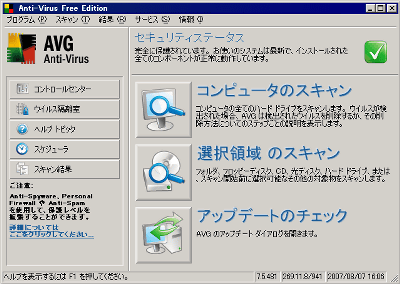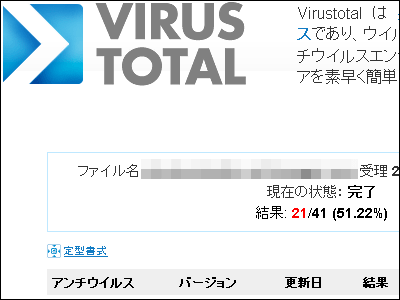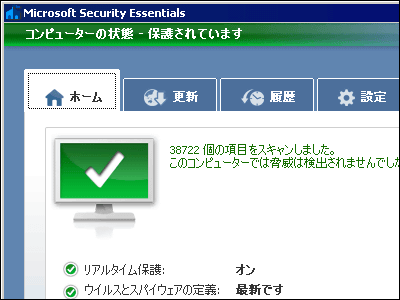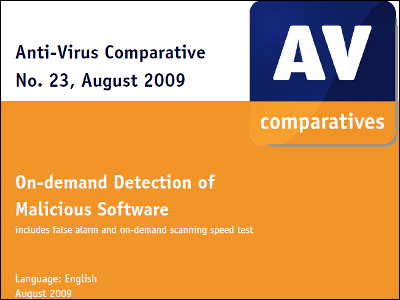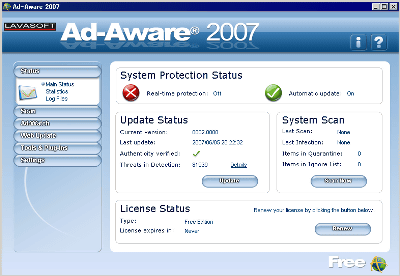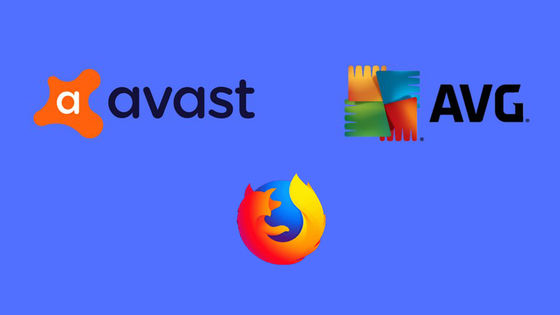無料のセキュリティ統合ソフト「Kingsoft Internet Security free」を使ってみた
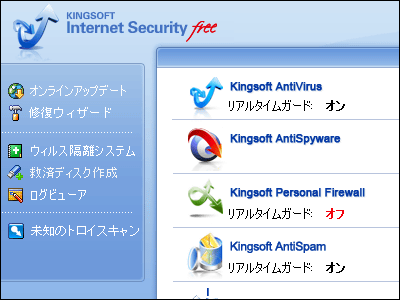
アンチウイルスソフト、ファイアウォール、アンチスパイウェアなどの各種セキュリティ機能を統合し、さらにそれらの機能がすべて無料で利用できるのがこの「Kingsoft Internet Security free」。通常の脆弱性対策やフィッシング対策、保護機能だけでなく、スパイウェアが銀行口座・クレジット番号などを勝手にメール送信しようとしてもそれを食い止めることも可能です。
ちなみに、無料版ですが有料版とまったく同じ品質であり、法人による利用も可能、有料ユーザーと同じサポートも受けることが可能だそうです。
というわけで、インストール手順から実際のウイルス駆除の様子までをレポートしてみました。
■ダウンロードとインストール編
まず、ソフトのダウンロードは以下から行います。
無料の総合セキュリティソフト/キングソフトインターネットセキュリティフリー
「今すぐダウンロード」をクリックすればダウンロードが始まります。
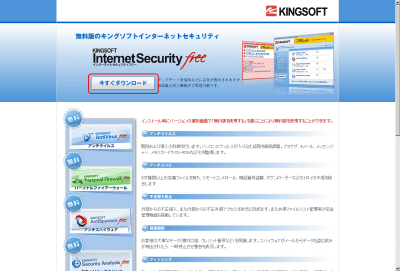
「保存」をクリックしてデスクトップなど適当な場所に保存します
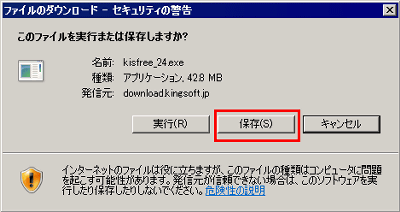
インストールするためにクリックして実行します。Windows Vista(32bit)/XP(Pro/Home/64bit)/2000(sp4)/ME/98SE 日本語版で動作可能。Windows98SEまで動作可能というのはなかなかすごい。

「次へ」をクリック
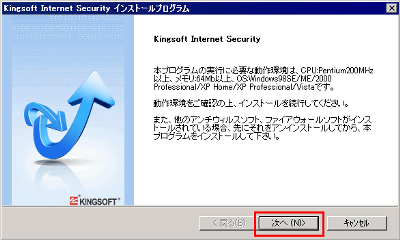
「無料版を使用する」を選んで「次へ」をクリック

「同意する」をクリック

さらに「同意する」をクリック

「次へ」をクリック

「次へ」をクリック

「完了」をクリック

「次へ」をクリック

登録中なのでしばらく待つ

「完了」をクリック
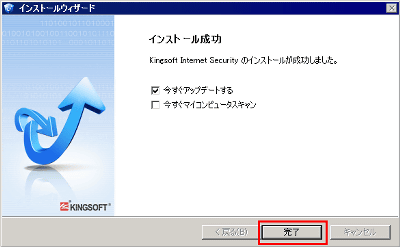
「次へ」をクリック

アップデートファイルをダウンロード中なのでしばらく待つ

「完了」をクリック

なお、この時点でこのようなキャンペーンのお知らせが表示されます。チャンスはこのインストール時の一度しかないらしいので、応募する場合には「応募ページへ進む」をクリック。

必要事項を入力すれば応募できます

デスクトップにこのようなショートカットができているのでクリックすれば起動します

PCの使用場所や性別などを選びます。「公開しない」というオプションが全項目について用意されているのはかなり親切で気配りが良くできていて好感度高し。選んだら「OK」をクリック。

ここから各種ソフトの設定や起動が可能です

■Kingsoft AntiVirus編
まずはアンチウイルス機能の「Kingsoft AntiVirus」から。簡単に希望する内容のスキャンが可能になっています。今回は「高速スキャン」を選択。

スキャン中、かなり高速。何か見つけたらちゃんと警告文が表示されます。

スキャンが終了したら次は見つけた疑わしいプログラムをどうするかを選びます。「修復」をクリック。

修復完了。ちなみに感染したファイルについては自動的に駆除されています。左下の文字列をクリックすれば、何を駆除したかがわかります。
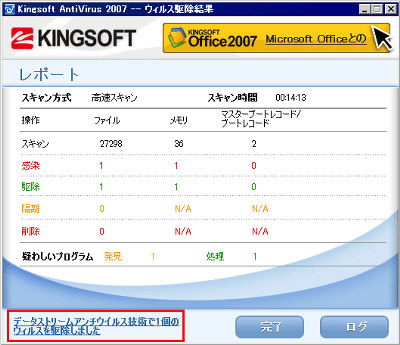
どうやらかなりうっとうしいタイプのものに感染していた模様。「OK」をクリック。

完全駆除のために再起動が必要な場合にはその旨が表示されますので「OK」をクリックしてWindowsを再起動しておきましょう。

ちなみにこのウイルス検出の精度ですが、ウイルス検出の認証において世界的な権威のあるVB100を受賞、さらに情報セキュリティ製品テストの国際的な認証であるCheckmarkも3分野で取得しているとのことなので、他社製有名アンチウイルスソフトウェアと比較しても、何ら遜色はないレベルだそうです。
なお、これだけ有料版とまったく同じ機能が利用可能でありながら無料版である理由は、1日3回のアップデートの際に広告が表示されるためです。
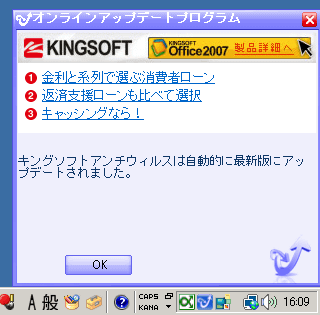
■Kingsoft AntiSpyware編
次はアンチウイルス機能では発見できないスパイウェアを見つける「Kingsoft AntiSpyware」です。まずは「スキャン開始」をクリック、高速スキャンが始まります。

脆弱性を見つけた模様

終了したら「詳細を表示」をクリック

このようにしてちゃんとアドバイスしてくれます。「次へ」をクリック。

「完了」をクリックすれば終了

■Kingsoft Personal Firewall編
次は外部からの侵入や内部からの勝手な通信を遮断できる「Kingsoft Personal Firewall」です。設定するには、タスクトレイに常駐しているので、右クリックして「キングソフトパーソナルファイアウォールを起動」をクリック。

特定のソフトに対してインターネットの通信を許可したい場合は「適用ルール」タブをクリック

「追加」をクリック

通信を許可したいソフトを選んで「開く」をクリック

「応答」をクリック
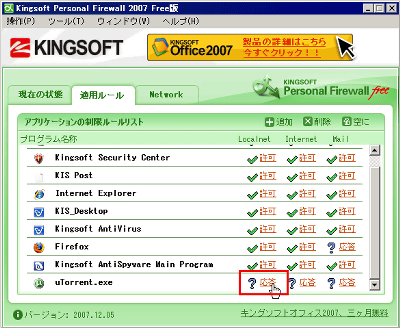
「許可」を選べばOKです

こんな感じですべて許可しておけば簡単

また、この方法で規定しなくても、初めての通信時にはこのようなポップアップウインドウが出てくるので「いつも許可」を選べば通信可能になります
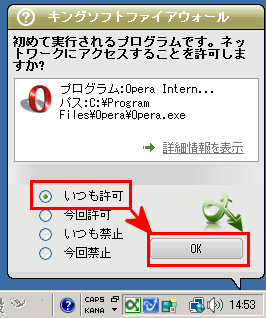
■Kingsoft AntiSpam編
次はスパムメールを遮断するための「Kingsoft AntiSpam」。デフォルトでは「最低レベル」になっています

中レベルの場合

最高レベルにするとすごいことに。

決まった相手としかメールしないのであれば、この許可アドレス機能はかなり使える

逆に禁止アドレス機能というのもある

ワード指定することで間違ってメール送信してはいけないフレーズなどを定義することも可能

また、基本的に日本語圏の相手以外からメールなど来るわけがないという場合には、日本語以外の全メールを拒絶することも可能です。

スパム認定するルールも細かく制御可能で、送受信ポートも変更可能

こうやって作った設定は保存することが可能です
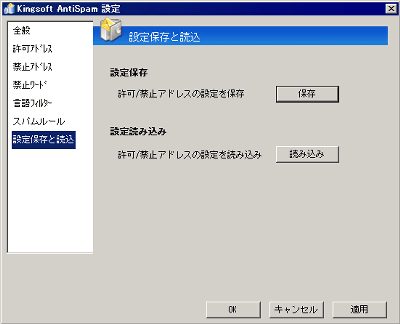
■Kingsoft Security Analysis編
最後は脆弱性をスキャンして教えてくれるという「Kingsoft Security Analysis」です。「スキャン」をクリックすればスタート。

チェックを入れて「同意する」をクリック

スキャン後、「修復」をクリック

どうやらマニュアル修復が必要らしい。つまり自動で修復はされないと言うこと。一応、「修復」をクリック。

「OK」をクリック

「完了」をクリック
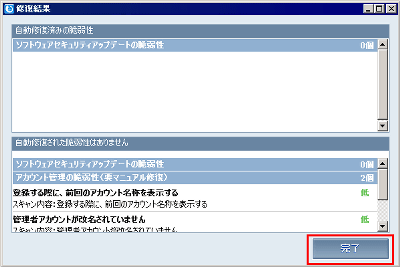
それにしても、アンチウイルス・ファイアウォール・アンチスパイ・アンチスパムなどの各種機能と、OSの脆弱性を診断するセキュリティアナリシスまで備えて無料で利用可能とは、いい時代になったものです。
・関連リンク
無料の総合セキュリティソフト/キングソフトインターネットセキュリティフリー
・関連コンテンツ